PowerPoint permet d'imprimer les documents destinés à l'auditoire et au présentateur.
1 PAGE DE COMMENTAIRES
Elle est constituée de la partie inférieure de la page A4, la diapositive occupant la partie supérieure. Le présentateur peut rédiger du texte complémentaire à cet endroit.
|
 ACTION ACTION
|
 onglet "affichage" onglet "affichage"
groupe "affichage des présentations" (1er bloc)
<clic g> sur 
saisir et mettre en forme le texte
|
|
2 MISE EN PAGE DE LA PRÉSENTATION
La mise en page permet de paramétrer la taille et l'orientation du papier avant de lancer l'impression des divers documents.
|
 ACTION ACTION
|
 onglet "création" onglet "création"
groupe "mise en page" (1er bloc)
<clic g> sur 
|
|
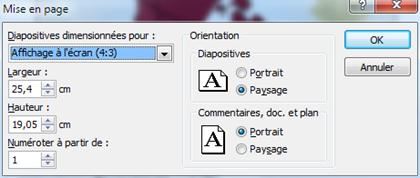
|
 infos infos
|
L'outil  permet de modifier immédiatement la mise en page permet de modifier immédiatement la mise en page
|
|
|
 CONSEIL CONSEIL
|
Le dossier imprimé est un complément utile à la présentation ; il peut être distribué à tous les auditeurs
|
|
3 IMPRESSION RAPIDE
Le lancement de l'impression est immédiat avec les éléments par défaut.
|
 ACTION ACTION
|
 barre d'outils rapide barre d'outils rapide
<clic g> sur 
|
|
4 IMPRESSION STANDARD
Elle affiche dans le volet de droite un aperçu de la présentation et permet de choisir l'imprimante, le nombre de pages…
|
 ACTION ACTION
|
 MENU FICHIER MENU FICHIER
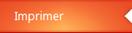 est sélectionné dans la colonne de gauche est sélectionné dans la colonne de gauche
paramétrer les options d'impression
<clic g> sur 
|
|
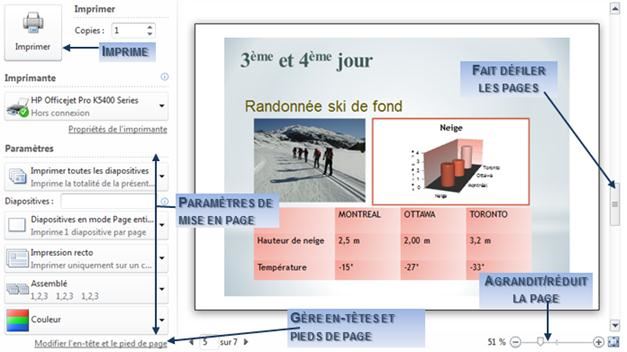
|
 exercice exercice
|
Ouvrir le menu d'impression de la présentation "voyage création"
Modifier le zoom et faire défiler les pages
|
|
|
 infos infos
|
Pour modifier les données mêmes, il est nécessaire de quitter le menu 
|
|
5 PROPRIÉTÉS
Les propriétés sont liées à l'imprimante et au pilote qui fait le lien avec le système.
|
 ACTION ACTION
|
 MENU FICHIER MENU FICHIER
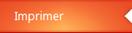 est sélectionné dans la colonne de gauche est sélectionné dans la colonne de gauche
<clic g> sur 
|
|
Modifié le: mercredi 7 mars 2012, 16:12
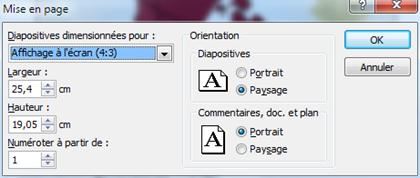
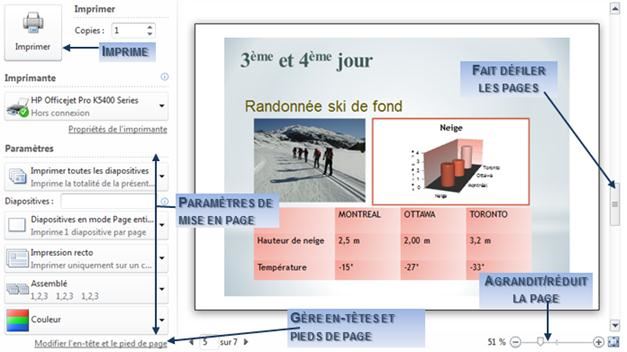




 permet de modifier immédiatement la mise en page
permet de modifier immédiatement la mise en page